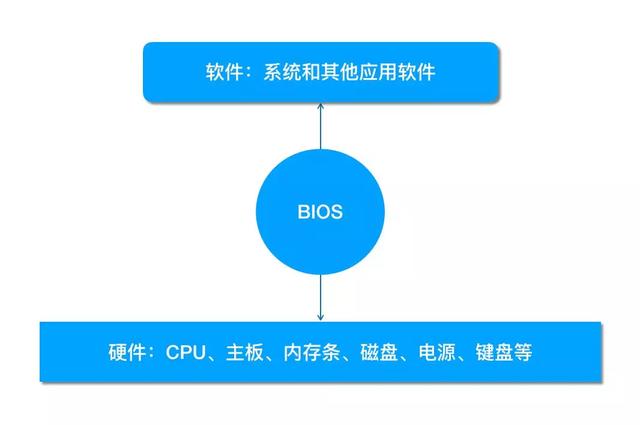为什么插入U盘无反应?你知道其中原因吗?你想过怎么解决吗?不要怀疑你的u盘,其实不是很大问题,设置一下就可以了,下面小编就跟大家share一下,希望能给大家提供点帮助。

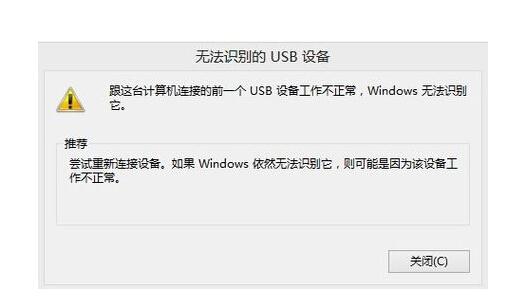
在“开始”---“运行”---输入“gpedit.msc”运行组策略,在“用户配置---管理模板---Windows组件---Windows资源管理器”右侧窗口中,找到“隐藏‘我的电脑’中这些指定的驱动器”,双击,在属性框中检查是否将“未配置”设为“已启用”了,发现正常。
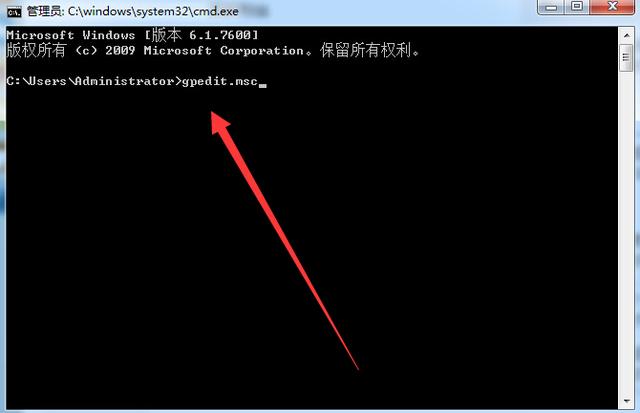
进入到“计算机管理”窗口,依次展开“存储/可移动存储”,单击“磁盘管理”一项,在窗口右侧,看到U盘运行状态为“良好”,这说明U盘没问题。右击该窗口中的U盘盘符,选择其快捷菜单的“更改驱动器名和路径”命令,在出现的对话框中,点击〔更改〕按钮,为其选择一个未被使用的盘符。
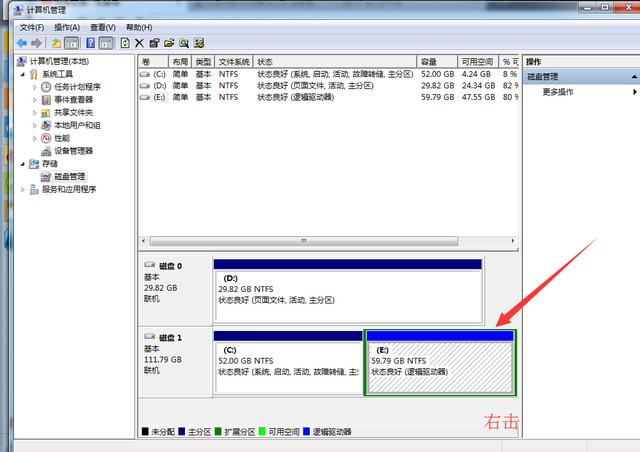
确定之后退出。重新打开“我的电脑”,久违的U盘盘符出现了。但这是临时的解决办法,每次插入U盘都要给U盘重新分配盘符,操作起来非常麻烦。
u盘盘符不能正确显示的原因是在windows下可以隐藏盘符,具体方法是在注册表中修改一些健值就可以隐藏相应的盘符,但是并不是不能进入,直接在地址栏里输入还是能够访问的,这给那些需要保护的分区提供了一个比较简单的途径,但是也带来了今天的麻烦。
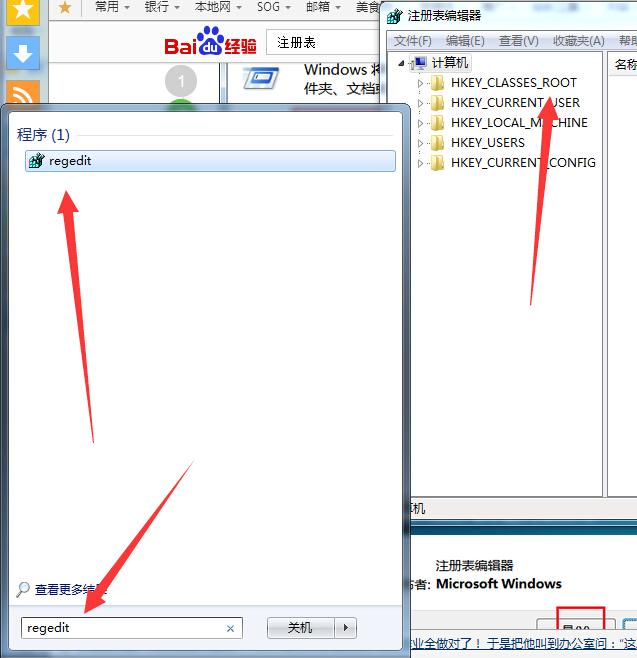
修复这种现象的方法如下:运行CMD-输入regedit-注册表HKEY_CURRENT_USER\Software\Microsoft\Windows\CurrentVersion\Policies\Explorer下,nodrives这个键值,把下面所有的值都删除(如图3),再重新启动一下就可以了。